win10机械盘必卡 win10系统机械硬盘提速教程
更新时间:2024-05-01 17:55:12作者:jiang
Win10系统在使用机械硬盘时常常出现卡顿现象,给用户带来不便,为了解决这一问题,提升系统运行速度,需要对Win10机械盘进行优化与提速。通过一些简单的操作和调整,可以有效提升机械硬盘的运行效率,让系统更加流畅稳定。下面将介绍Win10系统机械硬盘提速的教程,帮助用户解决卡顿问题,提升系统性能。
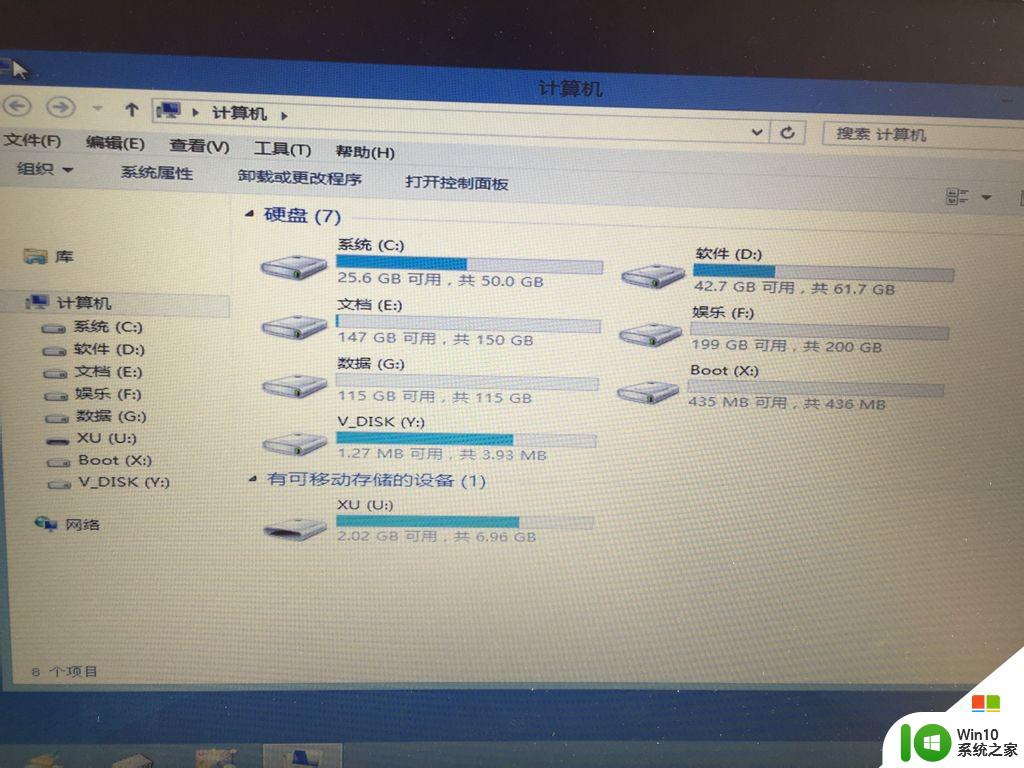
1、打开我的电脑,然后选择要优化的盘符。右键点击该盘符,在弹出菜单中选择“属性”菜单项;
2、这时会打开硬盘分区的属性窗口,然后在窗口中点击“工具”标签;
3、在打开的窗口中找到“对驱动器进行优化和碎片整理”一项,点击其下的“优化”按钮;
4、这时会打开“优化驱动器”窗口,在这里选择要优化的盘符,然后点击右下角的“优化”按钮;
5、优化完成后,就会显示出最后一次优化的时间,以前当前硬盘的状态是否正常;
6、怕下一次忘记优化,或是感觉优化麻烦。可以设置让系统自动优化,只需要点击窗口下面的“启用”按钮;
7、这时会弹出优化驱动器窗口,在这里选中“按计划运行”前的复选框。然后在频率一项设置自动优化的周期,接下来点击“选择”按钮,在窗口中选中要自动优化的盘符,最后点击确定按钮;
8、这样就设置成功了,以后就会按该设置自动对系统进行优化,而不用再手工操作了。
以上就是win10机械盘必卡的全部内容,有需要的用户可以按照以上步骤进行操作,希望对大家有所帮助。
win10机械盘必卡 win10系统机械硬盘提速教程相关教程
- win10系统加上机械硬盘后启动很慢怎么设置 机械硬盘win10系统启动慢如何设置
- win10怎么看硬盘是固态硬盘还是机械硬盘 win10如何查看硬盘是固态还是机械
- w10机械硬盘不显示解决方法 w10不识别机械硬盘怎么办
- win10开机检测不到机械硬盘如何解决 重启后win10机械硬盘检测不到怎么回事
- win10机械硬盘占用率高怎么解决 怎样降低win10机械硬盘占用率
- win10新装机械硬盘电脑不显示如何处理 Win10新装机械硬盘电脑识别不了怎么办
- win10频繁读取机械硬盘的解决方法 win10频繁读取机械硬盘怎么办
- 新电脑组装完win10不显示机械硬盘怎么解决 新电脑组装后机械硬盘未显示win10怎么办
- win10光驱位机械盘卡死怎么解决 Win10光驱位机械盘卡死解决方法
- 电脑如何分区硬盘分区w10 Windows 10新机械硬盘如何设置分区
- win10固态硬盘分区4k对齐的必要性和方法 如何调整win10固态硬盘分区4k对齐,以提高系统运行速度
- win10开机检测硬盘 Win10系统取消开机硬盘自检的步骤
- win10玩只狼:影逝二度游戏卡顿什么原因 win10玩只狼:影逝二度游戏卡顿的处理方法 win10只狼影逝二度游戏卡顿解决方法
- 《极品飞车13:变速》win10无法启动解决方法 极品飞车13变速win10闪退解决方法
- win10桌面图标设置没有权限访问如何处理 Win10桌面图标权限访问被拒绝怎么办
- win10打不开应用商店一直转圈修复方法 win10应用商店打不开怎么办
win10系统教程推荐
- 1 win10桌面图标设置没有权限访问如何处理 Win10桌面图标权限访问被拒绝怎么办
- 2 win10关闭个人信息收集的最佳方法 如何在win10中关闭个人信息收集
- 3 英雄联盟win10无法初始化图像设备怎么办 英雄联盟win10启动黑屏怎么解决
- 4 win10需要来自system权限才能删除解决方法 Win10删除文件需要管理员权限解决方法
- 5 win10电脑查看激活密码的快捷方法 win10电脑激活密码查看方法
- 6 win10平板模式怎么切换电脑模式快捷键 win10平板模式如何切换至电脑模式
- 7 win10 usb无法识别鼠标无法操作如何修复 Win10 USB接口无法识别鼠标怎么办
- 8 笔记本电脑win10更新后开机黑屏很久才有画面如何修复 win10更新后笔记本电脑开机黑屏怎么办
- 9 电脑w10设备管理器里没有蓝牙怎么办 电脑w10蓝牙设备管理器找不到
- 10 win10系统此电脑中的文件夹怎么删除 win10系统如何删除文件夹
win10系统推荐
- 1 番茄家园ghost win10 64位旗舰简化版v2023.04
- 2 戴尔笔记本ghost win10 sp1 64位正式安装版v2023.04
- 3 中关村ghost win10 64位标准旗舰版下载v2023.04
- 4 索尼笔记本ghost win10 32位优化安装版v2023.04
- 5 系统之家ghost win10 32位中文旗舰版下载v2023.04
- 6 雨林木风ghost win10 64位简化游戏版v2023.04
- 7 电脑公司ghost win10 64位安全免激活版v2023.04
- 8 系统之家ghost win10 32位经典装机版下载v2023.04
- 9 宏碁笔记本ghost win10 64位官方免激活版v2023.04
- 10 雨林木风ghost win10 64位镜像快速版v2023.04